使用Nextcloud搭建多人协作文档系统
背景
开发中的内网项目,近期要进入用户测试阶段了,为了方便用户提交bug,领导让我用 Nextcloud + OnlyOffice Document Server + OnlyOffice插件 搭建一个内网多人协作文档系统 (其实私有化部署个禅道之类的系统肯定比多人excel文档更好)。
经过一番研究,梳理出了三者间关系。Nextcloud即个人网盘,OnlyOffice插件实现在网页中编辑网盘中的文件,OnlyOffice Document Server实现多人协作编辑文件。
全文假设安装机子的ip为
10.96.38.201,需要根据实际情况修改
安装与使用
前置环境需求
能装最新的docker以及docker compose就装最新的,至少也要如下版本
1 | docker -v |
安装Nextcloud以及OnlyOffice Document Server
推荐使用docker-compose统一安装,使用镜像nextcloud:stable、186184848/documentserver,以及数据库mariadb:10.11.13,数据库推荐挂载卷到宿主机以实现数据持久化保存。
186184848/documentserver镜像为社区版源码编译 移除人数限制 移动端编辑 多核心 中文字体,推荐使用
创建docker-compose.yml文件,cd到文件所在目录执行docker-compose up -d,查看容器运行状态。若启动成功,访问http://10.96.38.201:9997应该要看到ONLYOFFICE文档页面,访问http://10.96.38.201:9995应该要看到nextcloud管理员配置页面。
1 | version: '3' |
安装配置Nextcloud OnlyOffice插件
访问 https://apps.nextcloud.com/apps/onlyoffice 根据安装的nextcloud版本下载对应的插件版本并解压。
在宿主机中执行docker cp ./onlyoffice nextcloud:/var/www/html/apps把解压好的插件拷贝到nextcloud插件文件夹中
再执行docker exec -u www-data nextcloud php occ app:enable onlyoffice启用插件
浏览器打开 Nextcloud → 管理 → ONLYOFFICE
按如下配置填写:
1 | # 使用服务名: |
点击保存后看到如下内容即为配置成功,可以传一个文件验证试试,正常应该就可以在线编辑文档了
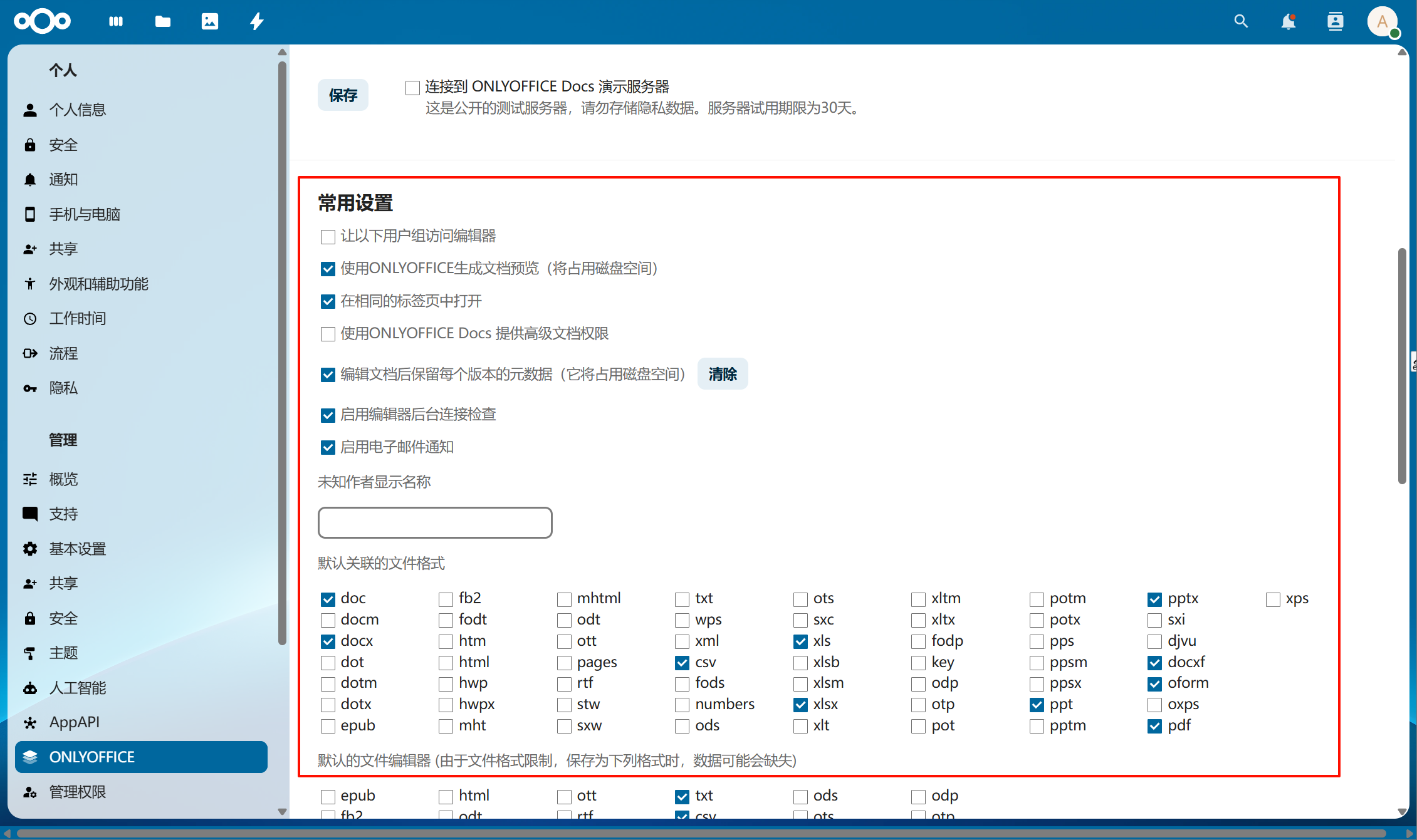
一些坑
1. 域解析问题
若访问nextcloud有问题,需要查看nextcloud容器内的/var/www/html/config/config.php文件中的trusted_domains配置部分,域名端口要添加上部署机器的ip,比如:
1 | 'trusted_domains' => |
推荐直接在容器内执行yum install vim安装vim,方便编辑配置文件
若内网机子不方便安装vim,只能拷贝到宿主机编辑后再拷贝回去,需要执行下面几个操作,保证拷贝回容器后的config.php文件属于www-data用户
1 | docker cp nextcloud:/var/www/html/config/config.php ./config.php |
2.请求过多问题
运行一段时间后,通过分享链接匿名访问可能会遇到“请求过多 您的网络请求过多。如果出现错误,请稍后重试或与您的管理员联系。”的提示。
这个是nextcloud本身的限流机制,可以在config.php中添加配置关闭限流保护机制:
1 | 'auth.bruteforce.protection.enabled' => false, |
并且执行docker exec -u www-data nextcloud php occ security:reset-bruteforce-attempts清除缓存